In der Gruppe „Relationsauswahl” der Maskenkonfiguration befinden sich Steuerelemente, die es erlauben, den aktuellen Datensatz als Ziel mit einem oder mehreren anderen Quelldatensätzen in Relation zu setzen. Die Steuerelemente bieten alle die gemeinsamen Eigenschaften der Masken-Steuerelemente.
![dialog-selection-record-gi dialog-selection-record-gi]() Auswahldialog
Auswahldialog
Dieses Steuerelement erlaubt es, den aktuellen Datensatz als Ziel mit anderen Datensätzen aus unterschiedlichen Datentabellen als Quelle in Relation zu bringen. Zur Auswahl und Anzeige wird ein Auswahldialog verwendet. Im Feld selbst steht ein Typeahead entweder über Suchindexe oder Ansichten zur Verfügung. Für sortierbare Relationsdefinitionen erlauben der Auswahldialog sowie das Maskensteuerelement das Sortieren der Quelldatensätze.
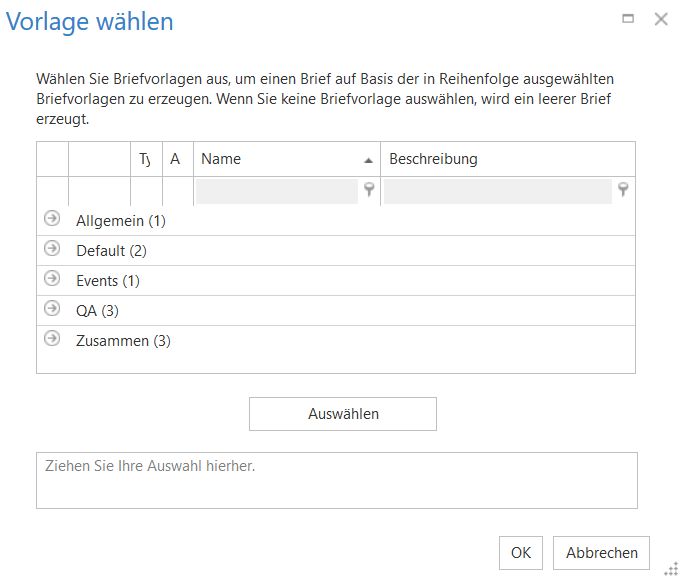 Steuerelement Auswahldialog
Steuerelement Auswahldialog| Eigenschaft | Erklärung |
|---|---|
| Einstellungen Steuerelement | |
| Relationsdefinition | Wählen Sie die Relationsdefinition aus, auf deren Basis dieses Steuerelement eine Relation zwischen dem aktuellen Ziel-Datensatz und ausgewählten Quell-Datensätzen erzeugt. |
| Datentabellen | Wählen Sie die Datentabellen, aus denen die Datensätze angezeigt werden, die als Quelle der Relation angeboten werden. |
| Ansichten | Wählen Sie die Ansicht aus, die zur Auswahl des Quell-Datensatzes verwendet wird. |
| Ansichtenauswahl anzeigen als | Wählen Sie aus, wie im Dialog zwischen mehreren Auswahlansichten gewechselt werden kann. |
| Typeahead-Ansichtenfilter | Schränken Sie die Ansichten ein, welche für die Typeahead-Suche über Ansichten durchsucht werden. Lassen Sie diese Einstellung leer, wenn alle Ansichten verwendet werden sollen. |
| Suchindexe | Wählen Sie die Suchindexe aus, welche für die Suche durchsucht werden. Lassen Sie diese Einstellung leer, um das Typeahead nur über Ansichten zu aktivieren. Die Ansichten werden auch verwendet, wenn die Suche in einer Instanz nicht aktiv ist. Die Treffer werden gemischt und nach Relevanz sortiert. Bei gleicher Relevanz entscheidet die Reihenfolge der Suchindexe über die Sortierung. |
| Suche filtern | Soll die Ergebnismenge der Suche durch weitere Filter eingeschränkt werden? |
| Filter für Suche | Verwenden Sie die Such-Abfragesprache, um die Suche weiter einzuschränken. Die hier konfigurierte Suchabfrage wird mit ‘UND’ zu der vom Benutzer eingegebenen Suche verknüpft. Es erfolgt keine automatische Ergänzung von Suchbegriffen durch Wildcards. Es werden immer alle Felder in allen Sprachen des Suchindexes durchsucht, insbesondere auch ID-Felder, die ansonsten nicht durchsucht werden und Felder, die für den Benutzer normalerweise nicht sichtbar wären. |
| Icon anzeigen | Wählen Sie, ob in den Ergebnissen der Typeahead-Suche über Suchindexe das im Suchindex konfigurierte Icon in der Ergebnisliste angezeigt wird. |
| Darstellung Suchergebnisse | Wählen Sie, wie viele Zeilen pro Ergebnis der Typeahead-Suche über Suchindexe in der Ergebnisliste angezeigt werden. |
| Typeahead-Suchfilter | Schränken Sie die Suchindexe ein, welche für die Typeahead-Suche verwendet werden. Lassen Sie diese Einstellung leer, wenn alle Suchindexe verwendet werden sollen. |
| Position der Suche im Dialog | An welcher Position soll die Suche im Dialog erscheinen? |
| Anzeige Dialog | |
| Dialogtitel | Geben Sie den Titel des Auswahldialoges an, so wie er in der Anwendung angezeigt wird. Achten Sie bei Bedarf auf Übersetzungen in alle Sprachen. Wenn Sie den Dialogtitel leer lassen, wird der Titel des Steuerelements verwendet. |
| Dialognachricht | Wählen Sie die Nachricht, die oben im Auswahldialog angezeigt wird. |
| Beim Erstellen automatisch | Wählen Sie, ob der Auswahldialog automatisch beim Erstellen eines Datensatzes geöffnet wird. |
| Zusätzliche Bedingung | Wählen Sie, ob der Auswahldialog nur unter einer bestimmten Bedingung automatisch beim Erstellen eines Datensatzes geöffnet wird. |
| Formel | Geben Sie eine Formel an. Wenn die Formel ‘wahr’ zurück liefert wird der Auswahldialog automatisch geöffnet. In der Dokumentation finden Sie Verweise zur Syntax. |
| Beim Bearbeiten automatisch | Wählen Sie, ob der Auswahldialog automatisch beim Bearbeiten eines Datensatzes geöffnet wird. |
| Zusätzliche Bedingung | Wählen Sie, ob der Auswahldialog nur unter einer bestimmten Bedingung automatisch beim Bearbeiten eines Datensatzes geöffnet wird. |
| Formel | Geben Sie eine Formel an. Wenn die Formel ‘wahr’ zurück liefert wird der Auswahldialog automatisch geöffnet. In der Dokumentation finden Sie Verweise zur Syntax. |
![]() Combobox
Combobox
Dieses Steuerelement erlaubt es, den aktuellen Datensatz als Ziel mit genau einem anderen Datensatz aus mehreren möglichen Datentabellen als Quelle in Relation zu bringen. Zur Auswahl und Anzeige wird eine Combobox verwendet.
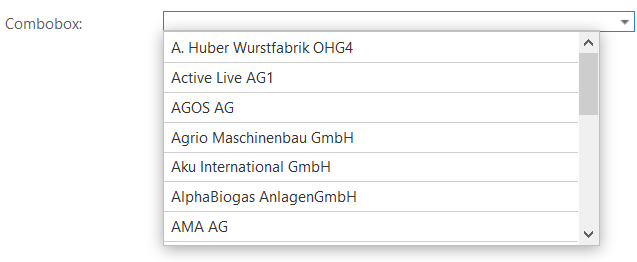 Combobox-Steuerelement
Combobox-Steuerelement| Eigenschaft | Erklärung |
|---|---|
| Einstellungen Steuerelement | |
| Relationsdefinition | Wählen Sie die Relationsdefinition aus, auf deren Basis dieses Steuerelement eine Relation zwischen dem aktuellen Ziel-Datensatz und ausgewählten Quell-Datensätzen erzeugt. |
| Datentabellen | Wählen Sie die Datentabellen, aus denen die Datensätze angezeigt werden, die als Quelle der Relation angeboten werden. |
| Filter-Relationsdefinition | Wählen Sie eine Relationsdefinition. Die Ziel-Datensätze des in der Relation auf Basis dieser Relationsdefinition ausgewählten Datensatzes werden dann als Auswahlwerte dieses Steuerelements angeboten. Die beiden Steuerelemente sollten in einer Aktualisierungsgruppe angeordnet sein, damit sich die Auswahl dieses Steuerelements bei einer Änderung innerhalb des anderen Steuerelements aktualisiert. |
| Filter-Relation Quelle | Wählen Sie die Relationsdefiniton welche aus dem Quell-Datensatz der Filter-Relationsdefinition zu den Ziel-Datensätzen führt, die als Auswahlwerte für dieses Steuerelement angeboten werden. |
| Inhalt umbrechen | Wählen Sie, ob der Inhalt der Auswahlliste umgebrochen werden soll oder nicht. |
Projektauswahl
Dieses Steuerelement erlaubt es, einen Datensatz zu mehreren Projekten in Relation zu setzen. Hierbei werden einige Besonderheiten der Projektauswahl berücksichtigt.
Es entspricht ansonsten dem Auswahldialog.
Terminbesitzer-Auswahl
Dieses Steuerelement erlaubt die Auswahl eines Terminbesitzers. Dabei werden Benutzerprofile aus der Auswahl entfernt, für die der aktuelle Benutzer keine Termine erstellen darf, weil es sich um Benutzer mit einer inaktiven oder nur lesenden Exchange-Synchronisation handelt.
Es entspricht ansonsten der Combobox.
![]() Tokenliste
Tokenliste
Dieses Steuerelement erlaubt es, den aktuellen Datensatz als Ziel mit anderen Datensätzen aus unterschiedlichen Datentabellen als Quelle in Relation zu bringen. Zur Auswahl und Anzeige wird eine Tokenliste verwendet.
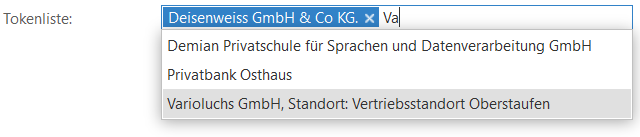 Tokenliste-Steuerelement
Tokenliste-Steuerelement| Eigenschaft | Erklärung |
|---|---|
| Einstellungen Steuerelement | |
| Neue Werte erlauben | Wählen Sie, ob es dem Benutzer möglich sein soll, neue Quelldatensätze über das Steuerelement zu erzeugen. |
| Datentabelle für neuen Datensatz | Wählen Sie die Datentabelle, in der ein neuer Quelldatensatz erzeugt wird. |
| Datenspalte | Wählen Sie die Datenspalte des Quelldatensatzes aus, in welcher der neue Wert gespeichert wird. |
| Relationsdefinition | Wählen Sie die Relationsdefinition aus, auf deren Basis dieses Steuerelement eine Relation zwischen dem aktuellen Ziel-Datensatz und ausgewählten Quell-Datensätzen erzeugt. |
| Datentabellen | Wählen Sie die Datentabellen, aus denen die Datensätze angezeigt werden, die als Quelle der Relation angeboten werden. |
| Ansichten | Wählen Sie Ansichten für alle Datentabellen aus. Wenn Sie das Feld leer lassen, werden für alle Datentabellen Standardansichten verwendet. |



 Auswahldialog
Auswahldialog Combobox
Combobox Tokenliste
Tokenliste